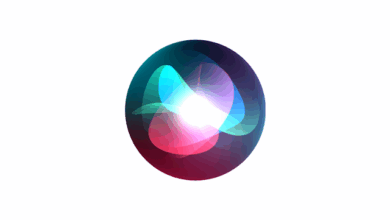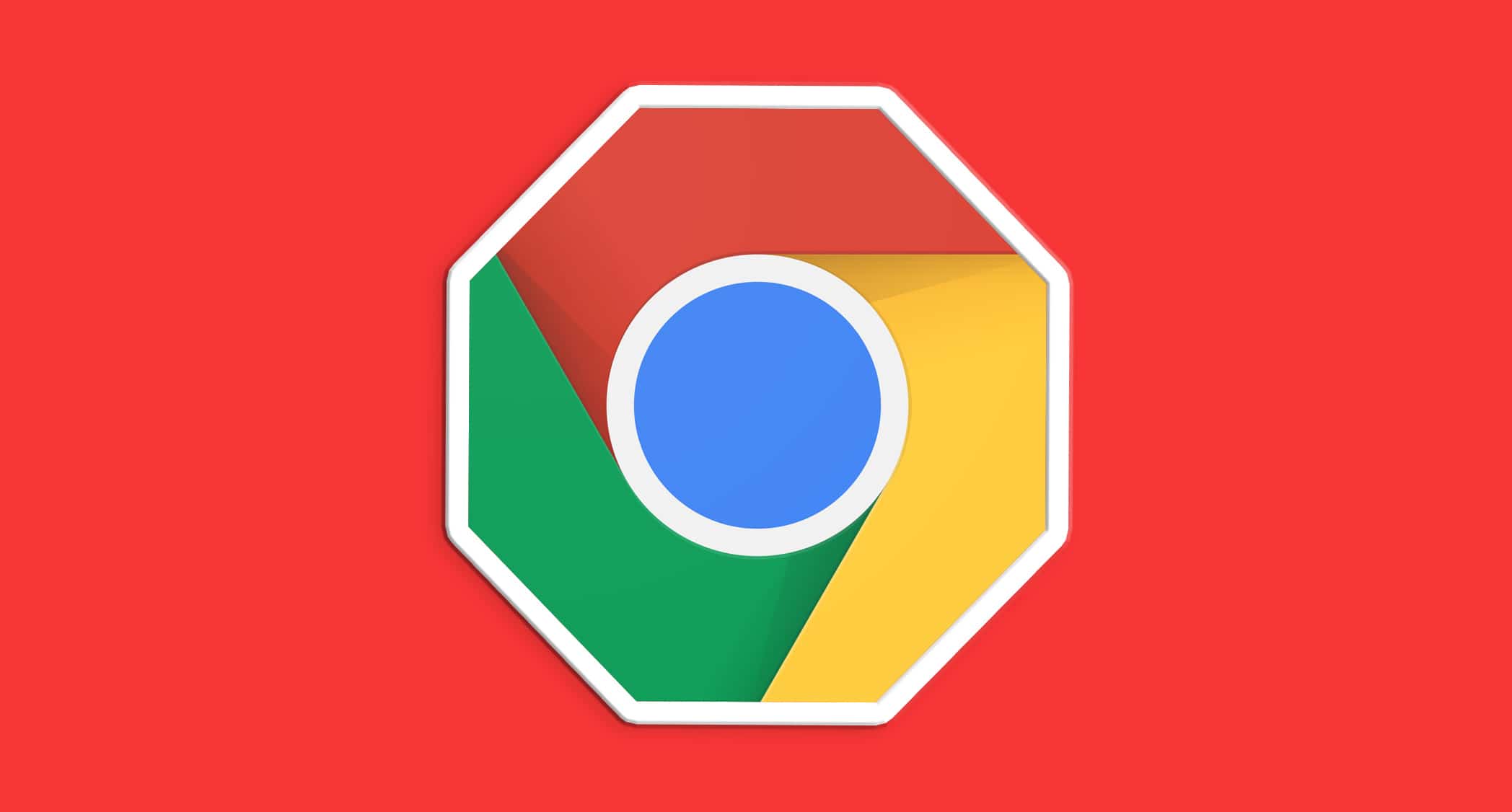كيف يمكن عمل نسخة احتياطية من حساب جوجل الخاص بك؟

كيف يمكن عمل نسخة احتياطية من حساب جوجل الخاص بك؟ هناك أسباب للحصول على نسخة احتياطية من Gmail من معلومات جوجل الخاصة بك، فربما تقوم بتبديل الوظائف أو ربما قررت التوقف عن استخدام حساب بريد إلكتروني معين أو ترغب فقط في الحصول على نسخة من جميع رسائل البريد الإلكتروني الخاصة بك في حالة حدوث أي مشكلة.
اقرا المزيد: شركة تمارا تحصل على تمويل بقيمة 100 مليون دولار أمريكي
مهما كانت أسبابك فليس من الجيد إجراء نسخ احتياطي وتصدير حسابات جيميل وحسابات جوجل الأخرى باستخدام ميزة Takeout من جوجل.
يمكنك تعيين حساباتك ليتم نسخها احتياطيًا بشكل منتظم، وهى ممارسة جيدة خاصة إذا كان لديك عدة سنوات من العناصر المهمة معبأة فيها.
ملاحظة: إذا كنت تنسخ حساب شركة احتياطيًا، فقد تجد أن شركتك قد عطلت Takeout. وهناك تطبيقات تابعة لجهات خارجية تقول إن بإمكانها إجراء نسخ احتياطي لـ Gmail الخاص بك ، ولكن يجب عليك التحقق من سياسات شركتك قبل تجربتها.
كيفية عمل نسخة احتياطية من GMAIL الخاص بك
انتقل إلى رابط Myaccount على جوجل.
ضمن الخصوصية والتخصيص انقر فوق إدارة بياناتك وخصوصيتك.
قم بالتمرير لأسفل لتنزيل بياناتك أو حذفها. انقر فوق تنزيل بياناتك.
سينقلك هذا إلى صفحة جوجل Takeout.
إذا كنت تريد فقط تنزيل بيانات حسابات معينة – فقط Gmail الخاص بك، على سبيل المثال – انقر فوق إلغاء تحديد الكل أعلى الصفحة ثم انتقل إلى القائمة، إذا كنت تريد كل شيء فما عليك سوى المضي قدمًا.
لاحظ أن الخيار الأول نشاط سجل الوصول، لا يتم تحديده تلقائيًا؛ يمكن أن يؤدي ذلك إلى إبطاء التنزيل إلى حد كبير، لذلك قد ترغب في تركه بدون تحديد.
قم بالتمرير لأسفل لرؤية جميع المصادر المختلفة للبيانات التي ستقوم بتنزيلها.
يجدر العمل ببطء في المرة الأولى والتحقق مما إذا كنت تريد كل شيء – تذكر أنه كلما طلبت تنزيلًا أكثر، كلما استغرق الأمر وقتًا أطول وكلما زاد حجم الملف (الملفات).
ستحصل أيضًا على خيارات تنسيق للعديد من الفئات، ومن المفيد التحقق منها أيضًا.
ستحتوي بعض الفئات على زر يقرأ كل بيانات XX المضمنة (“XX” هو اسم التطبيق).
اضغط فوق هذا الزر لمعرفة ما إذا كانت هناك أي فئات لا تريد تنزيلها – على سبيل المثال، قد لا ترغب في نسخة احتياطية لجميع رسائل البريد الإلكتروني الترويجية.
قم بالتمرير لأسفل وانقر فوق الخطوة التالية.
لتحديد الطريقة التي تريد بها تلقي بياناتك، انقر فوق السهم الصغير الموجود أسفل طريقة التسليم للاطلاع على خياراتك، بما في ذلك إرسال ارتباط تنزيل بالبريد الإلكتروني أو إضافة البيانات إلى Google Drive أو Dropbox أو OneDrive أو Box.
ملاحظة: إذا كنت قلقًا بشأن فقدان الوصول إلى بياناتك في Google ، فقد لا يكون حفظها على Drive هو الحل الأفضل.
يمكنك أيضًا اختيار ما إذا كنت تريد تصدير بياناتك مرة واحدة فقط أو كل شهرين (لمدة تصل إلى عام). يمكنك اختيار نوع الضغط المراد استخدامه (.zip أو .tgz) والحد الأقصى لحجم الملف.
إذا كان حجم الملف أكبر من الحد الأقصى، فسيتم تقسيمه إلى ملفات متعددة؛ وأي ملفات أكبر من 2 غيغابايت ستستخدم تنسيق ضغط zip64. بعد الانتهاء من إجراء التحديدات ، انقر على “إنشاء تصدير”.
سيبدأ التصدير وستتم ملاحظة تقدمه في أسفل صفحة Takeout. لكت قد يستغرق الأمر أيامًا للانتهاء. يمكنك أيضًا النقر فوق إلغاء التصدير أو إنشاء تصدير آخر.
التعليق بواسطة حساب الفيسبوك